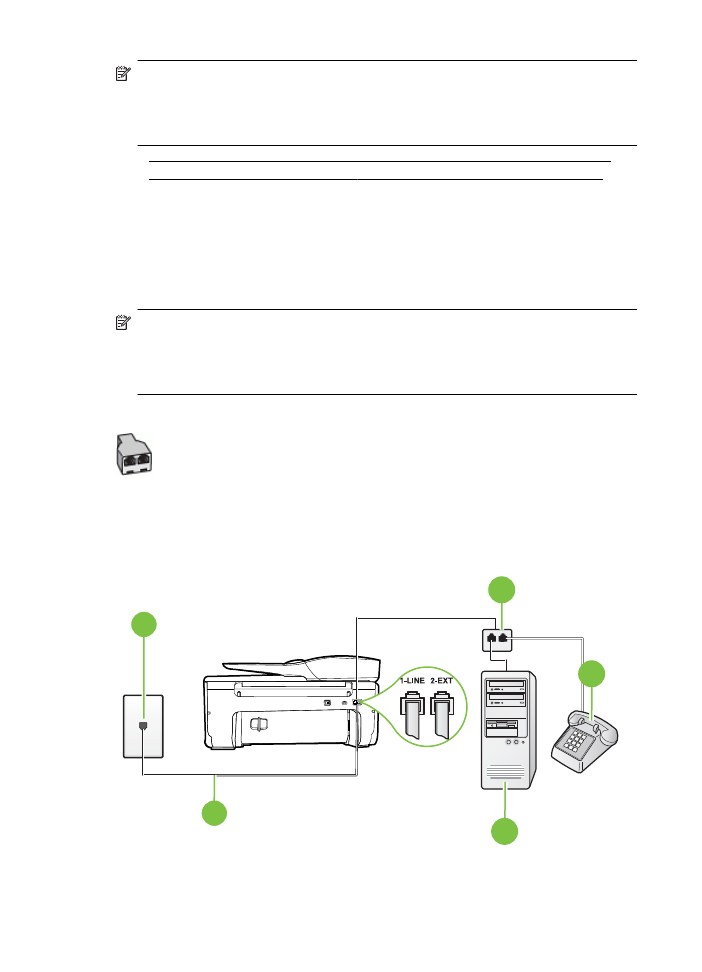
Споделена с компютърен комутируем модем линия за гласови и факс повиквания
•
Споделена с компютърен DSL/ADSL модем линия за гласови и факс повиквания
Споделена с компютърен комутируем модем линия за гласови и факс
повиквания
Ако използвате телефонната линия за работа с факсове, както и за телефонни обаждания,
изпълнете следните указания, за да настроите факса.
Има два различни начина да настроите принтера с компютъра в зависимост от броя на
телефонните портове на вашия компютър. Преди да започнете, проверете компютъра, за
да видите дали той разполага с един или два телефонни порта.
Забележка Ако на компютъра ви има само един телефонен слот, трябва да закупите
паралелен разпределител (наричан още "съединител"), както е показано на
илюстрацията. (Паралелният разпределител има един RJ-11 порт отпред и два RJ-11
порта на гърба. Не използвайте телефонен разпределител за две линии, както и сериен
или паралелен разпределител с два RJ-11 порта отпред и контакт на гърба).
Пример на паралелен разклонител
Настройване на принтера на същата телефонна линия като компютъра с два
телефонни порта
Изглед на принтера отзад
5
4
3
2
1
Приложение В
204
Допълнителна настройка на факс
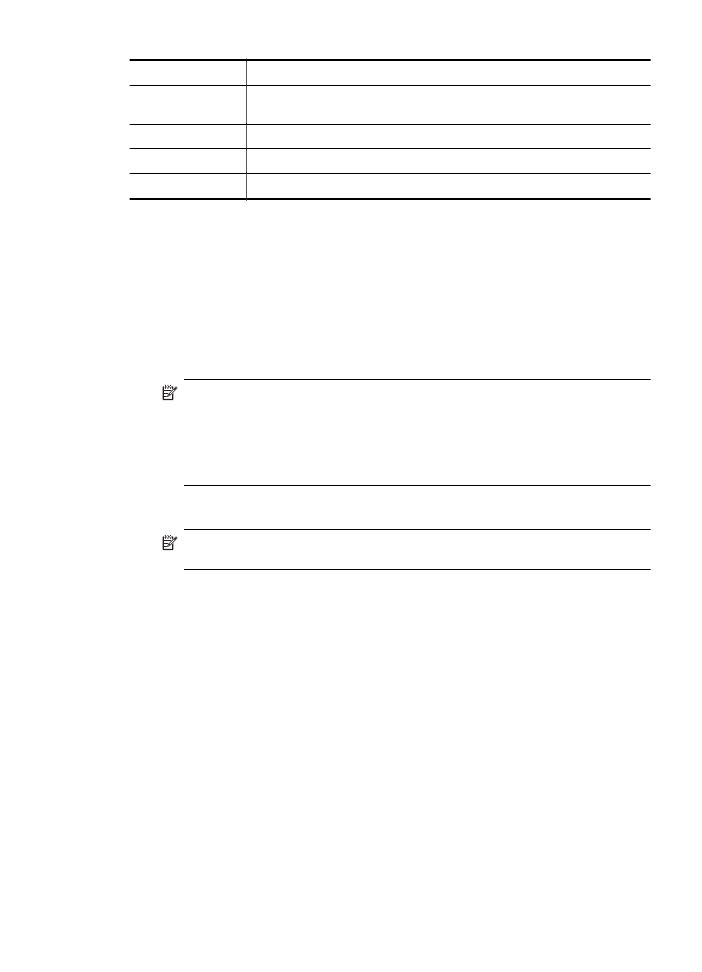
1
Телефонна розетка
2
Използвайте телефонния кабел, предоставен в кутията с принтера,
за да го свържете към порта 1-LINE.
3
Паралелен разпределител
4
Компютър с модем
5
Телефон
1.
Извадете белия предпазител от порта, означен с 2-EXT на гърба на принтера.
2.
Намерете телефонния кабел, който се свързва от гърба на компютъра (т.е.
компютърния комутируем модем) към съответната телефонна розетка. Извадете
кабела от телефонната розетка и го включете в порта, означен с 2-EXT на гърба на
принтера.
3.
Свържете телефон към порта "OUT" на гърба на вашия компютърен модем за
комутируема връзка.
4.
Като използвате телефонния кабел, доставен в опаковката с принтера, свържете
единия край към телефонната розетка, а другия – към порта, означен с 1-LINE на
гърба на принтера.
Забележка Може да се наложи да свържете доставения телефонен кабел към
адаптера, предоставен за вашата страна/регион.
Ако не използвате приложения кабел за свързване от телефонната розетка към
принтера, е възможно да не можете да работите успешно с факса. Този
специален телефонен кабел е различен от телефонните кабели, с които може
вече да разполагате във вашия дом или офис.
5.
Изключете тази настройка, ако софтуерът на модема е настроен да приема
автоматично факсове на компютъра.
Забележка Ако не изключите настройката за автоматично приемане на факсове
от софтуера на модема, принтерът няма да може да получава факсове.
6.
Сега е необходимо да решите как принтерът да отговаря на повиквания –
автоматично или ръчно:
•
Ако настроите принтера да отговаря на повикванията автоматично, той ще
отговаря на всички входящи повиквания и ще получава факсове. В този случай
принтерът не може да различава факс от гласовите повиквания. Ако се
съмнявате, че дадено повикване е гласово, трябва да отговорите преди
принтера. За да настроите принтера да отговаря автоматично на повикванията,
включете настройката Автоматичен отговор.
•
Ако настроите принтера да отговаря на факсове ръчно, трябва да сте на
разположение да отговаряте лично на входящите повиквания за факс, в
противен случай принтерът няма да може да получава факсове. За да
настроите принтера да отговаря на повикванията ръчно, изключете настройката
Автоматичен отговор.
7.
Изпълнете тест за факса.
Ако вдигнете слушалката, преди принтерът да отговори, и чуете факс сигнал от
изпращащия факс апарат, трябва да отговорите на факс повикването ръчно.
Ако използвате телефонната линия за гласови и факс повиквания, както и за компютърния
комутируем модем, изпълнете следните указания, за да настроите факса.
Ако срещнете проблеми, докато настройвате принтера с допълнителното оборудване, се
свържете с вашия местен доставчик на услуги или производител за допълнителна помощ.
Настройване на факса (паралелни телефонни системи)
205